Kotlin Loslegen
Kotlin IDE
Der einfachste Weg, mit Kotlin zu beginnen, ist die Verwendung einer IDE.
Eine IDE (Integrated Development Environment) wird zum Bearbeiten und Kompilieren von Code verwendet.
In diesem Kapitel verwenden wir IntelliJ (entwickelt von denselben Leuten, die Kotlin erstellt haben), das kostenlos heruntergeladen werden kann https://www.jetbrains.com/idea/download/.
Kotlin Installieren
Sobald IntelliJ heruntergeladen und installiert ist, klicken Sie auf die Schaltfläche New Project, um mit IntelliJ zu beginnen:
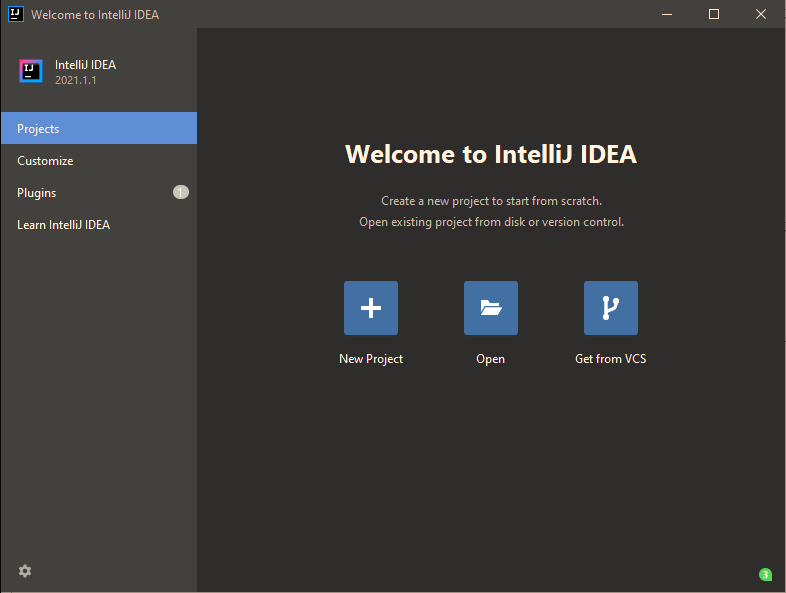
Klicken Sie dann im Menü auf der linken Seite auf „Kotlin“ und geben Sie einen Namen für Ihr Projekt ein:
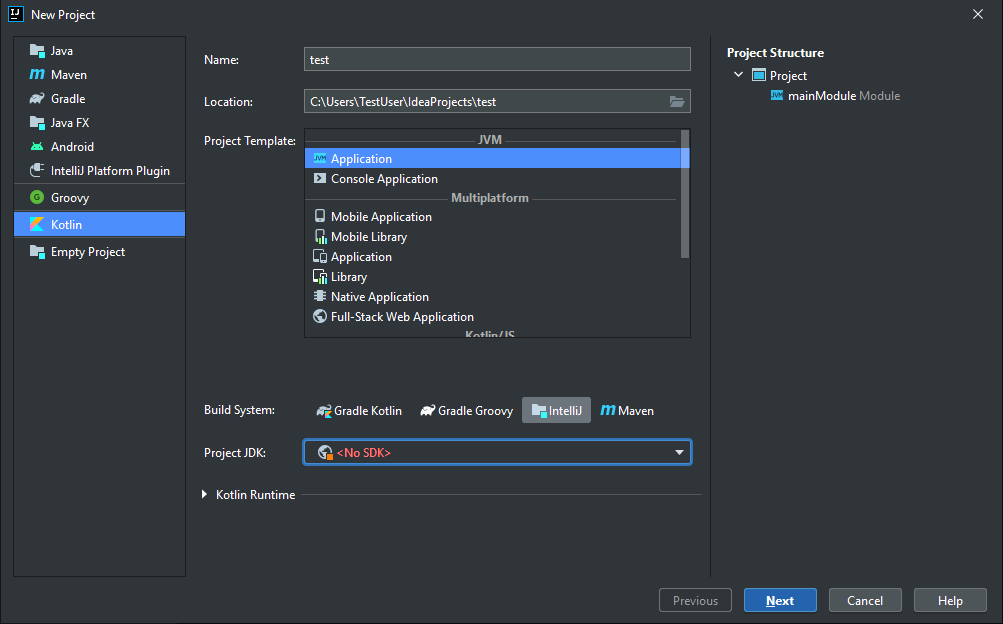
Als Nächstes müssen wir etwas namens JDK (Java Development Kit) installieren, um unser Kotlin-Projekt zum Laufen zu bringen. Klicken Sie auf das Menü „"Project JDK“, wählen Sie „Download JDK“, wählen Sie eine Version und einen Anbieter (z. B. AdoptOpenJDK 11) und klicken Sie auf die Schaltfläche "Download":
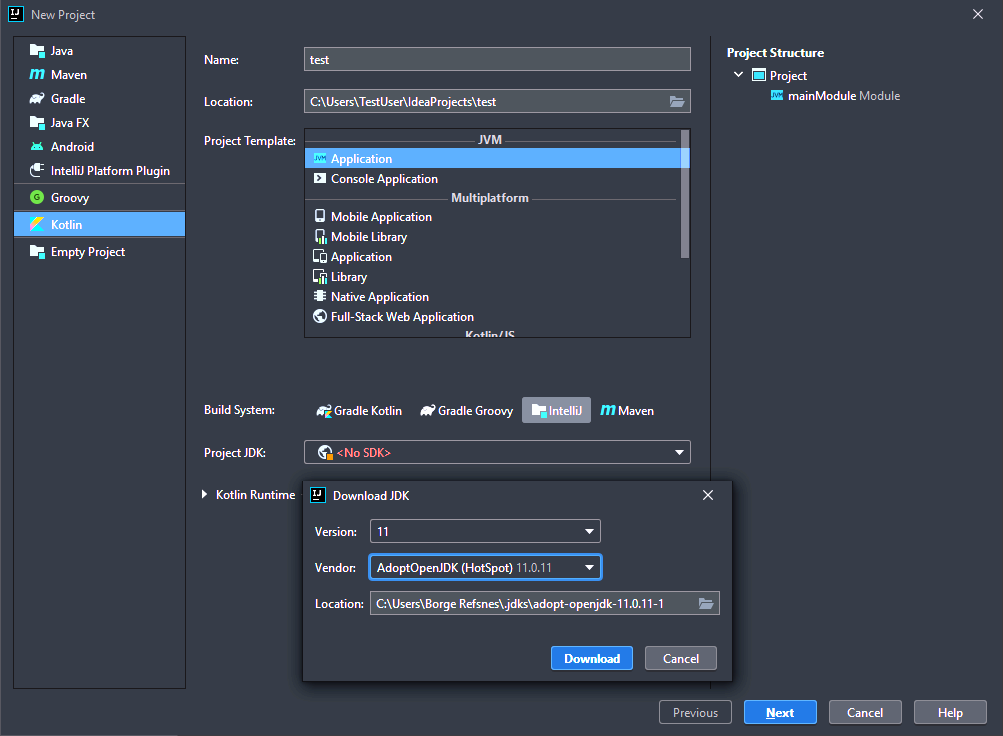
Wenn das JDK heruntergeladen und installiert ist, wählen Sie es aus dem Auswahlmenü aus und klicken Sie dann auf die Schaltfläche "Next" und schließlich "Finish":
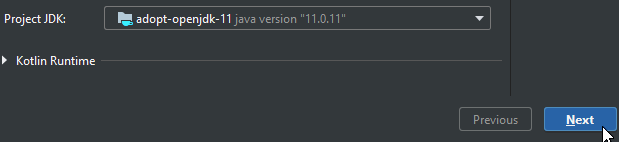
Jetzt können wir mit der Arbeit an unserem Kotlin-Projekt beginnen. Machen Sie sich keine Sorgen über die vielen verschiedenen Schaltflächen und Funktionen in IntelliJ. Öffnen Sie zunächst einfach den Ordner src (Quelle) und befolgen Sie die gleichen Schritte wie im Bild unten, um eine Kotlin-Datei zu erstellen:
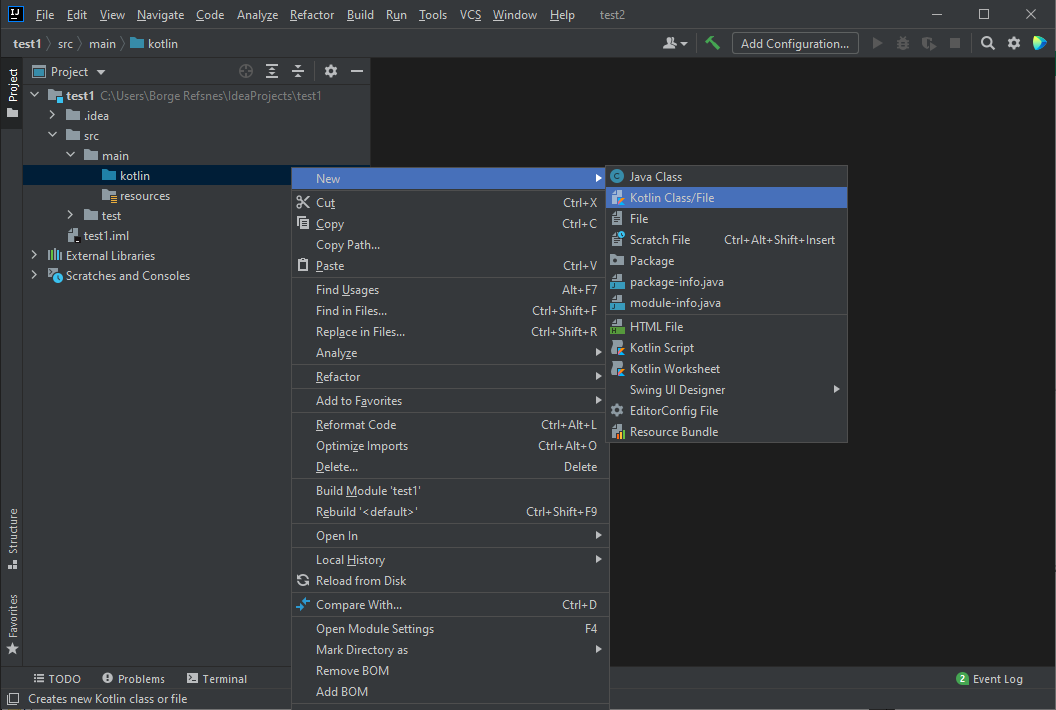
Wählen Sie die Option „File“ und geben Sie Ihrer Kotlin-Datei einen Namen, z. B. "Main":
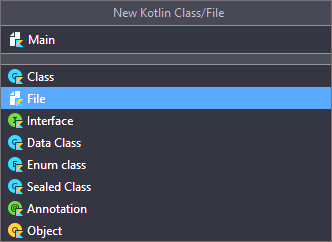
Sie haben nun Ihre erste Kotlin-Datei (Main.kt) erstellt. Fügen wir etwas Kotlin-Code hinzu und führen Sie das Programm aus, um zu sehen, wie es funktioniert. Fügen Sie in der Datei Main.kt den folgenden Code hinzu:
Main.kt
fun main() {
println("Hello World")
}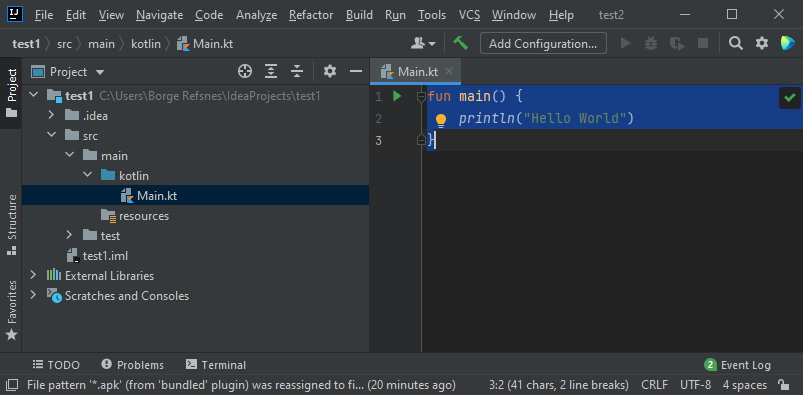
Machen Sie sich keine Sorgen, wenn Sie den obigen Code nicht verstehen – wir werden ihn in späteren Kapiteln ausführlich besprechen. Konzentrieren wir uns zunächst darauf, wie der Code ausgeführt wird. Klicken Sie in der oberen Navigationsleiste auf die Schaltfläche „Ausführen“, dann auf „Run“ und wählen Sie aus "Mainkt".
Als Nächstes erstellt IntelliJ Ihr Projekt und führt die Kotlin-Datei aus. Die Ausgabe sieht in etwa so aus:
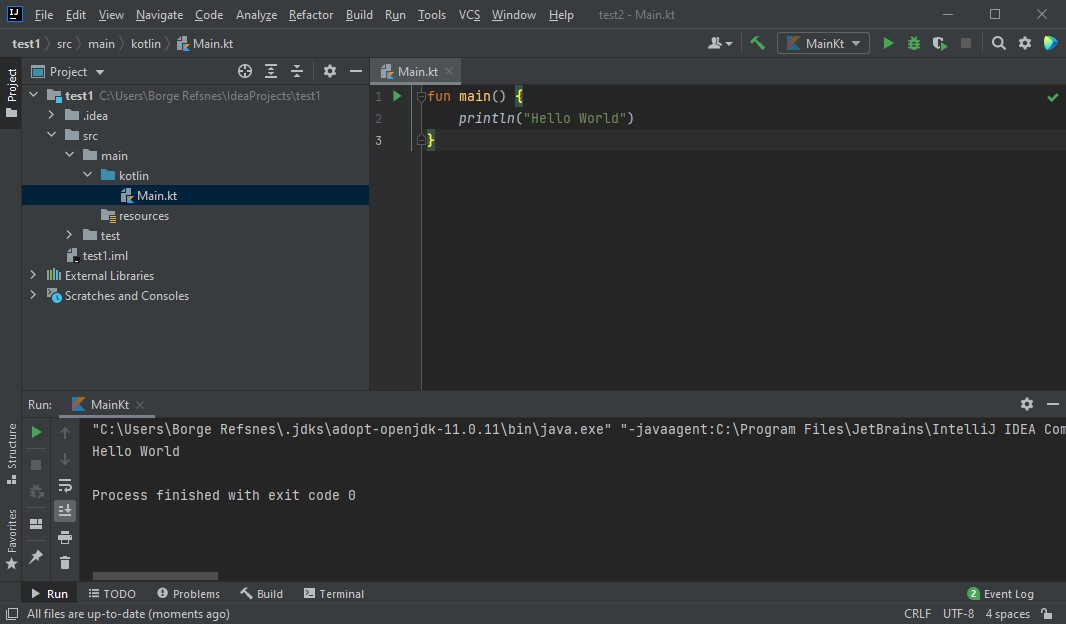
Wie Sie sehen, war die Ausgabe des Codes „Hello World“, was bedeutet, dass Sie nun Ihr erstes Kotlin-Programm geschrieben und ausgeführt haben!
Kotlin bei W3Schools lernen
Wenn Sie Kotlin an W3Schools lernen, können Sie unser „Try it Yourself“-Tool verwenden, das sowohl den Code als auch das Ergebnis anzeigt. Dies wird es Ihnen im weiteren Verlauf erleichtern, jeden Teil zu verstehen: